Passer un appel pour le compte d’une file d’attente
Les autorisations suivantes :
- Conversation > ; Appel > ; Ajouter
- Routage > ; Agent > ; OnQueue
- Routage > File d'attente > Rejoindre (conseillé)
- Routage> ; File d’attente> ; Recherche
- Routage > File d’attente > Vue
- Scénariste > Script publié > Voir (conseillé)
- Réponses > Bibliothèque > Voir (conseillé)
- Contacts externes > Contacts > Tous (conseillé)
- Contacts externes > Conversation > Tous(conseillé)
- Contacts externes > Organisation externe > Tous(conseillé)
- Contacts externes > Les champs personnalisés > Voir (conseillé)
Remarque : Cette fonctionnalité n'est pas disponible pour les utilisateurs de Communicate.
L'option Au nom de la file d'attente permet aux agents de passer un appel sortant, par exemple un appel de suivi, au nom d'une file d'attente sans passer par Au nom de la file d'attente. L'option Au nom de la file d'attente permet à un agent de passer un appel sortant lié à une file d'attente sans recevoir d'autres interactions. L'agent reçoit un crédit pour l'appel car les statistiques d'appel sont associées à la file d'attente sélectionnée.
Pour passer un appel au nom d’une file d’attente :
- Cliquez sur Les interactions.
- Pour lancer un appel au nom d'une file d'attente, en fonction de vos autorisations, en haut du panneau Interactions, effectuez l'une des opérations suivantes :
- Cliquez sur Démarrer un nouvel appel .
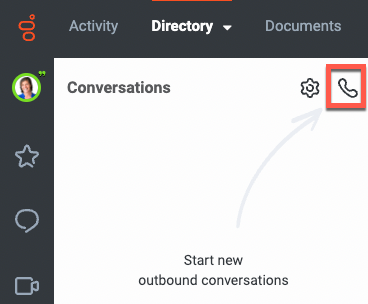
La fenêtre Passer un appel apparaît.
- Cliquez sur Commencer une conversation .L'icône Démarrer une conversation apparaît lorsque vous êtes autorisé à démarrer des conversations sur plus de deux canaux sortants différents.
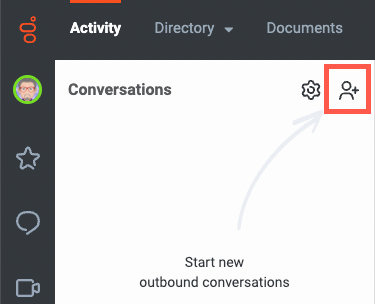
La fenêtre Commencer une conversation apparaît. Cliquez sur l'onglet Make Call.
- Cliquez sur Démarrer un nouvel appel .
- Pour choisir une file d'attente disponible, commencez à taper le nom d'une file d'attente dans la case On Behalf of Queue. Dans la liste des files d'attente suggérées, sélectionnez la file d'attente pour laquelle vous souhaitez appeler.
-
Dans le champ Enter Names and Numbers, commencez à taper le nom de la personne que vous voulez appeler. Sélectionnez la personne parmi les suggestions listées. Vous pouvez également saisir le numéro de téléphone et appuyer sur Entrer.
Remarque : Utilisez le numéro de téléphone complet. PureCloud ne prend pas en charge les numéros d’extension uniquement. - Pour lancer l’appel, cliquez sur le bouton Appel bouton ou appuyez sur Entrer encore.

Genesys Cloud affiche l'appel dans la liste Interactions actives et dans le panneau Interaction. - Pour mettre fin à l’appel, cliquez sur Fin d’appel.

- Complétez tout après appel travail nécessaire pour l’appel.

